Когда доходит дело до проверки свободного места через терминал, нам не обойтись без такой стандартной утилиты, как df. В графическом интерфейсе есть множество программ, которые можно использовать, чтобы узнать свободное место Linux. Но в некоторых случаях вам доступен только терминал и нужно, например, выяснить почему не работает программа. Тогда на выручку приходит команда df linux, она позволяет выводить не только список подключенных устройств, но и информацию о занятом месте, а также точку монтирования.
В этой статье мы подробно рассмотрим что из себя представляет команда df, как ее можно использовать, разберем ее опции и вывод.
Содержание статьи
Команда df linux
Утилита df поставляется по умолчанию во всех дистрибутивах Linux и имеет очень простой синтаксис. Фактически вы можете просто набрать df и уже получить результат, но чтобы сделать вывод более читаемым используются дополнительные опции. Вот основной синтаксис:
$ df опции устройство
Устройство указывать необязательно, но можно указать раздел диска, о котором мы хотим посмотреть информацию. А теперь рассмотрим основные опции утилиты:
- -a, --all - отобразить все файловые системы, в том числе виртуальные, псевдо и недоступные;
- -B - изменить размер одного блока перед выводом данных, например, можно использовать BM, чтобы вывести все данные в мегабайтах;
- -h - выводить размеры в читаемом виде, в мегабайтах или гигабайтах;
- -H - выводить все размеры в гигабайтах;
- -i - выводить информацию об inode;
- -k - выводить размеры в килобайтах;
- --output - использовать специальный формат вывода, если не задано, выводит все поля. Доступны такие варианты: 'source', 'fstype', 'itotal', 'iused', 'iavail', 'ipcent', 'size', 'used', 'avail', 'pcent', 'file' и 'target';
- -P - использовать формат вывода POSIX;
- --total - выводить всю информацию про использованное и доступное место;
- -t, --type - выводить информацию только про указанные файловые системы;
- -x - выводить информацию обо всех, кроме указанных файловых систем;
Теперь, после основных опций рассмотрим подробнее как примеры df linux.
Как пользоваться df
Чтобы посмотреть доступное пространство на всех примонтированных разделах и информацию о них достаточно набрать:
df
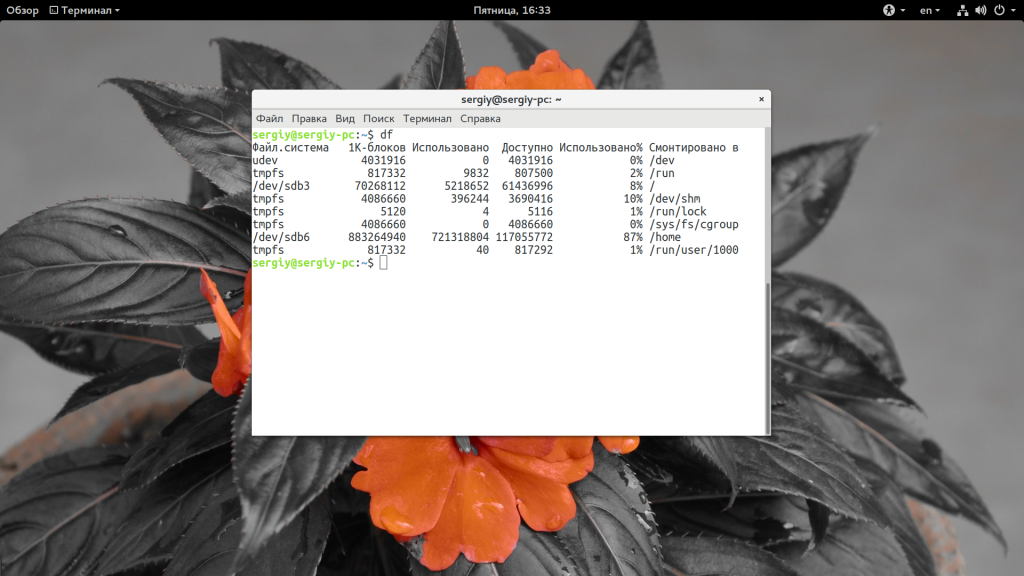
Утилита отображает стандартный набор колонок, но понять в ее выводе что-то с первого раза сложно. Все данные выводятся в килобайтах. Теперь давайте попросим утилиту выводить данные в более читаемом формате:
df -h
Это самое популярное сочетание опций, потому что оно дает максимально понятную информацию и уже можно судить о том, что происходит на диске. Например, мы видим, что в домашней папке уже занято 87% места и, возможно, пора что-то удалить. Если задать опцию -a, вы можете получить информацию обо всех файловых системах известных ядру, которые были смонтированы:
df -a
Здесь отображается огромное количество виртуальных файловых систем ядра. Если вы хотите вывести только информацию про реальные файловые системы на жестком диске можно использовать опцию -x чтобы отфильтровать все tmpfs:
df -x tmpfs
Также можно отфильтровать две файловые системы:
df -x devtmpfs -x tmpfs
Или же указать файловую систему, которую нужно отображать:
df -t ext4
Также можно указать интересующий вас раздел, как вы видели в синтаксисе команды:
df -h /dev/sdb6
С помощью опции -i вы можете посмотреть информацию про состояние inode в вашей файловой системе:
df -hi /dev/sdb6
Видео, о том, как пользоваться утилитой df:
Выводы
В этой небольшой статье была рассмотрена команда df linux. С помощью нее вы можете посмотреть подробную информацию о состоянии файловой системы Linux, подключенных разделах и информацию о свободном и занятом пространстве. Надеюсь эта информация была полезной для вас.
На десерт видео из Лиги смеха, звонок в техподдержку:
Proton Drive — это облачное хранилище со сквозным шифрованием от компании, которая создала Proton Mail, которое может стать хорошей заменой Google Диску. Вы получаете синхронизацию между устройствами, общий доступ к файлам, онлайн редактирование текстов и даже таблиц, удобные приложения для всех платформ, но с гарантией, что ваши данные останутся исключительно вашими и никто не будет тренировать на них AI. В бесплатной версии доступно 5 ГБ места на диске с возможностью покупки дополнительного пространства. А по этой ссылке вы можете получить скидку 60% на дополнительное дисковое пространство (акция действует до 5 января). Посмотреть детали

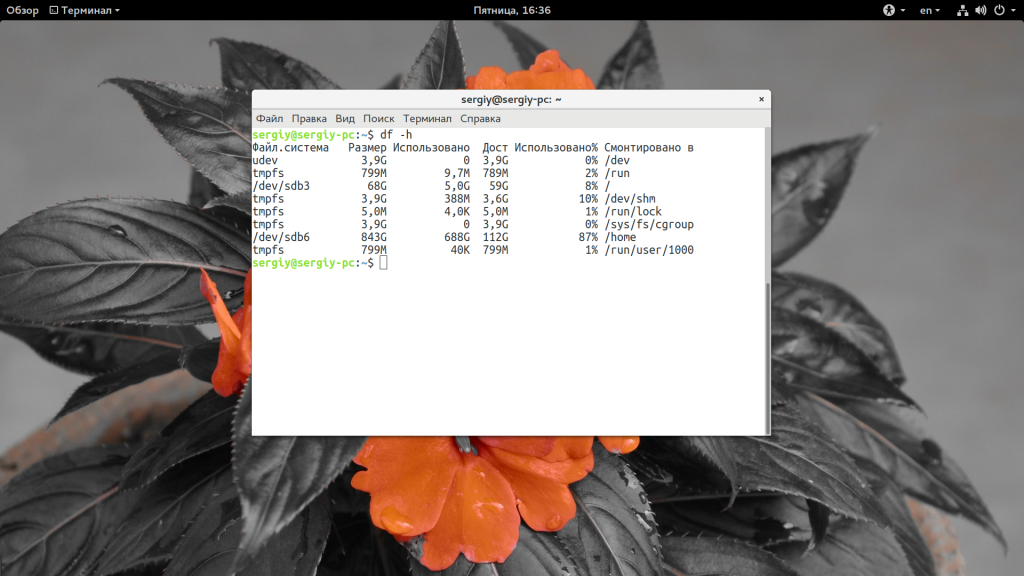
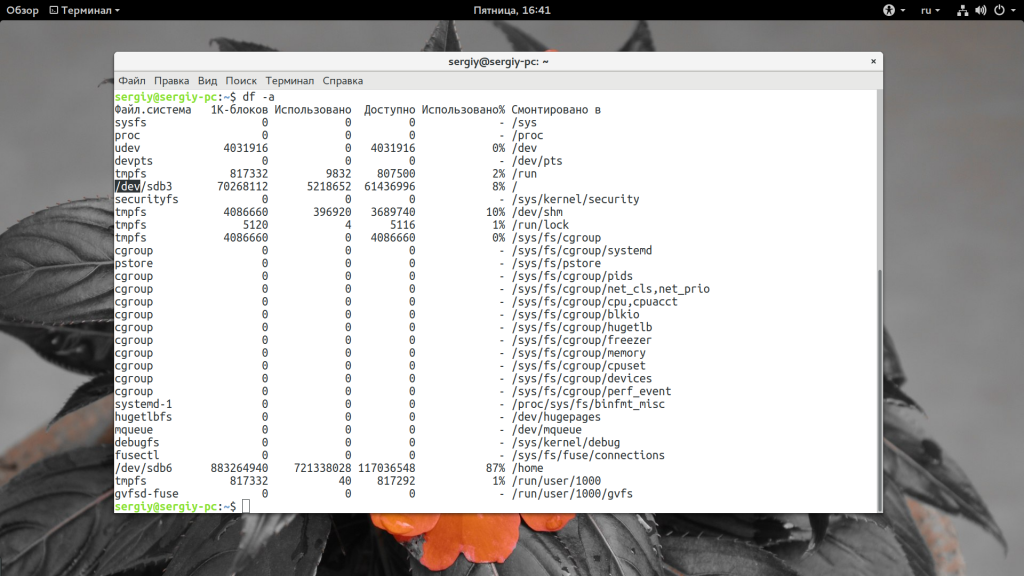
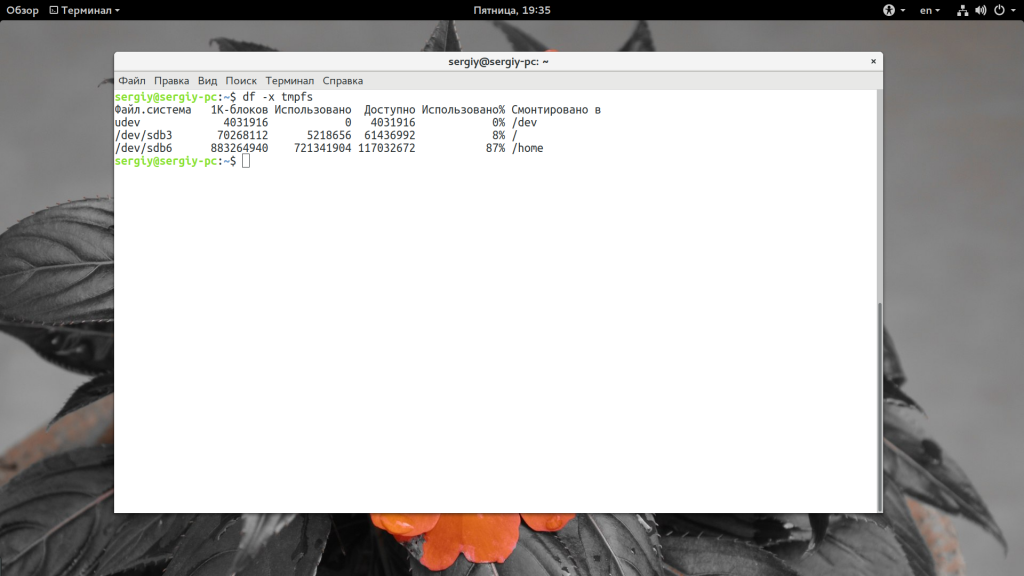
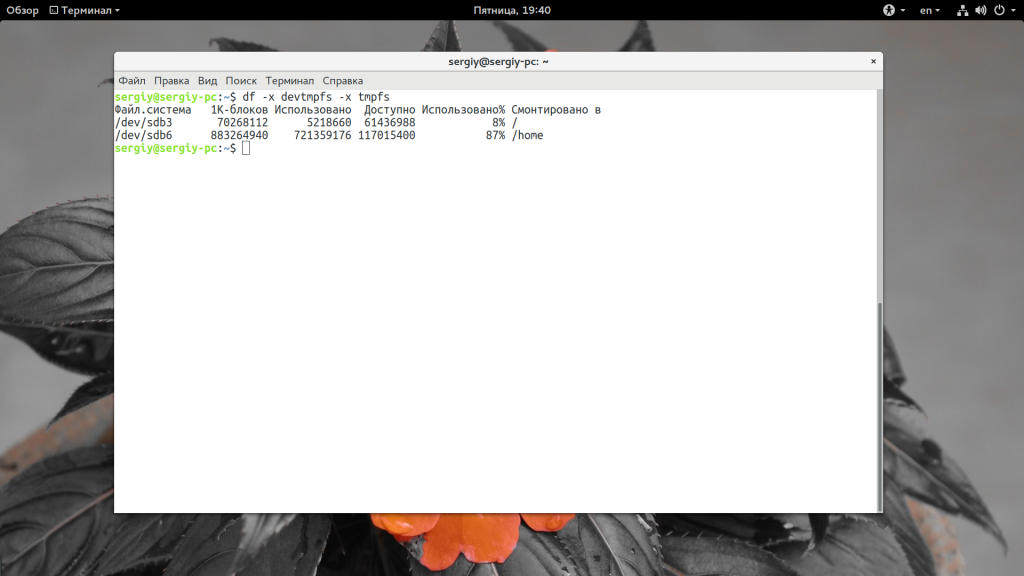
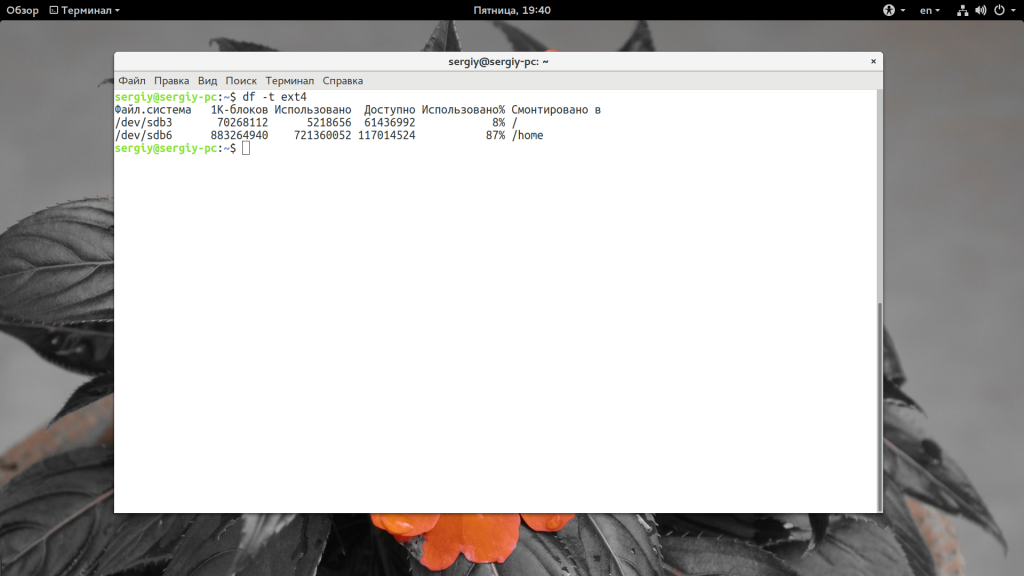
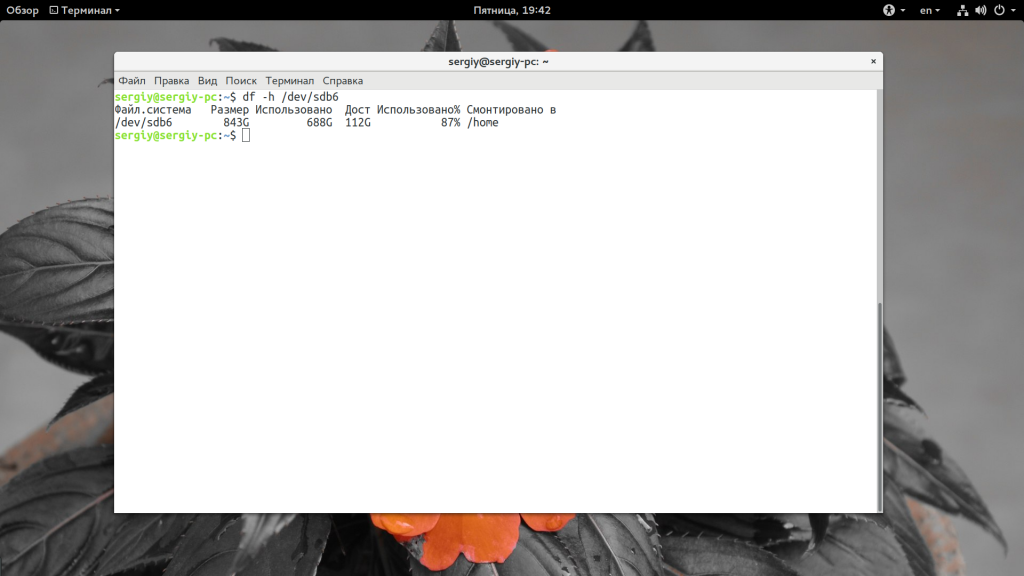
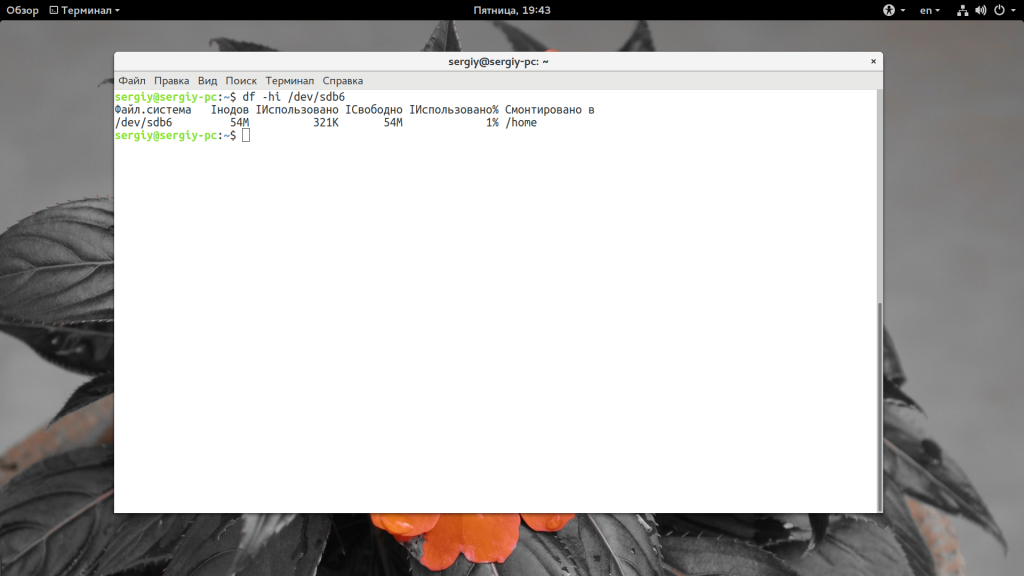
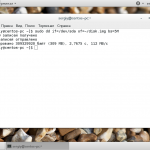
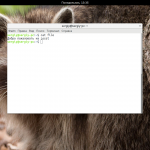
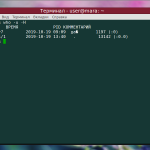
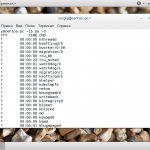
Спасибо за видео! Посмеялся))
-h и -H интерпретируются далеко не так как указано в статье. Поправьте.